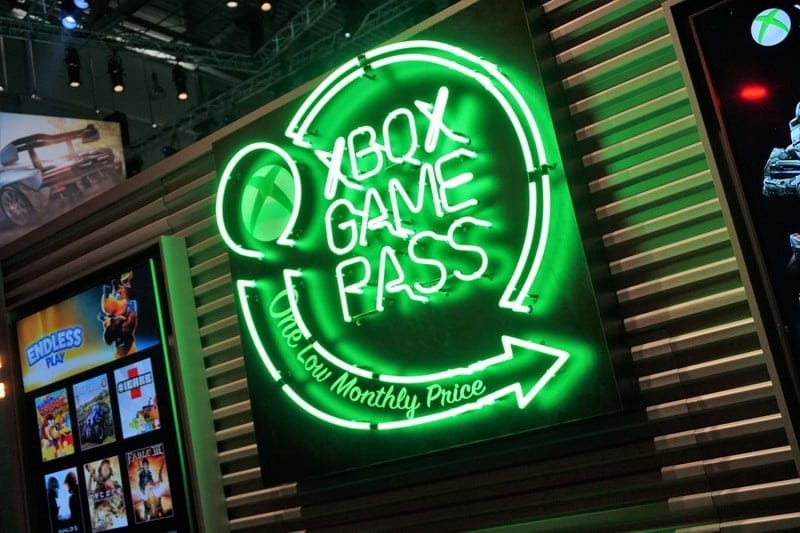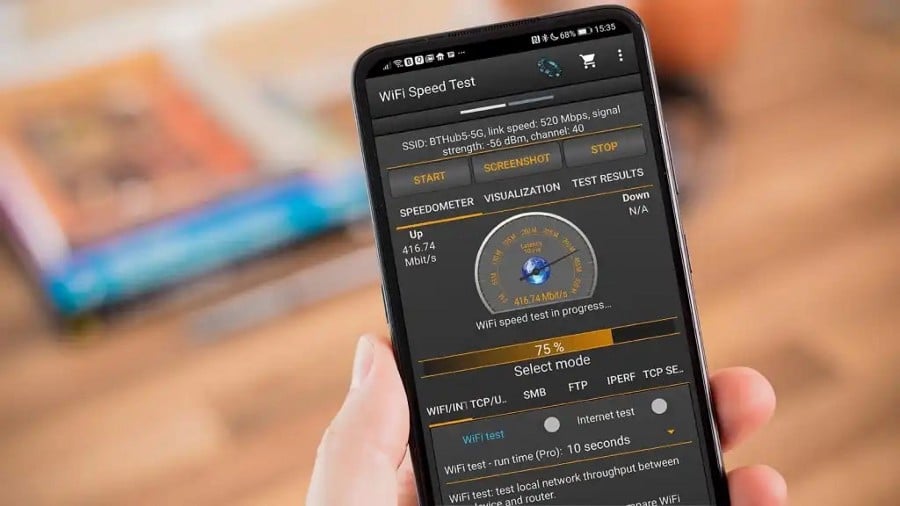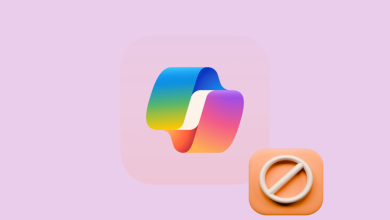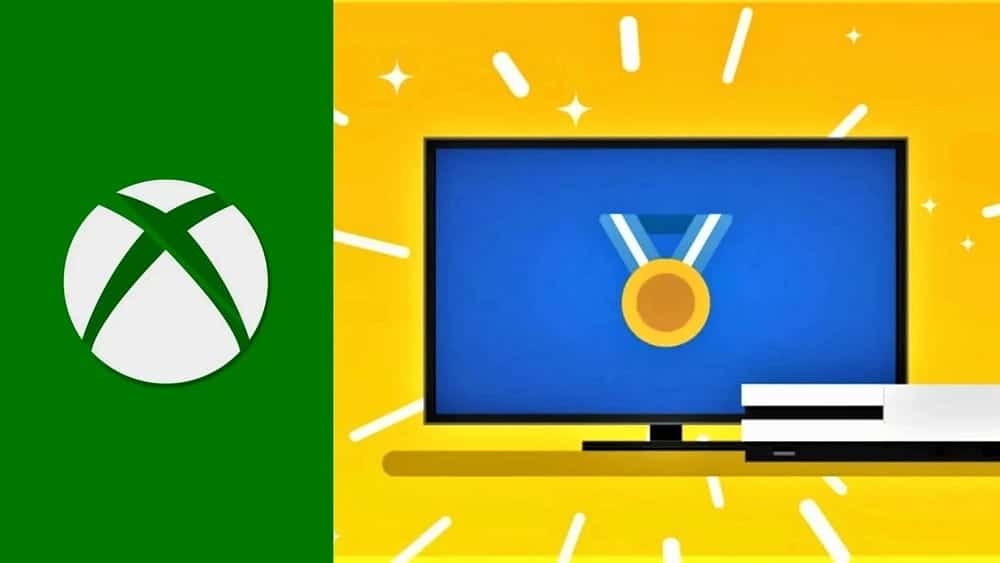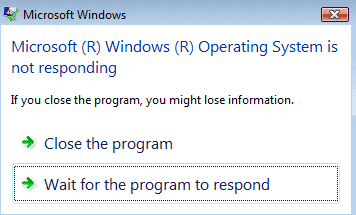اكتسبت تطبيقات إدارة المهام والمشاريع الكثير من الأهمية بسبب الحاجة المُتزايدة للشركات لأدوات تُنظم العمل وتُسهل التنسيق بين أفرادها وأقسامها لتحقيق الأهداف المُحددة ضمن المدة المُخطط لها.
Asana هو تطبيق ويب لإدارة المشروع ولتعزيز الإنتاجية. تجعله أدواته وميزاته العديدة خيارًا شائعًا لكل من الأفراد أو للفرق الكبيرة والصغيرة الذين يتطلعون إلى تنظيم أعمالهم.
هل تتطلع إلى تحسين مهاراتك في Asana؟ هل تُريد بعض النصائح لمساعدتك من أجل تحقيق أقصى استفادة من التطبيق؟ لقد تم تغطية ما تحتاج إليه. تحقق من أفضل النصائح لإدارة أفراد الفريق عن بُعد بكفاءة.

أدناه ، ستجد بعضًا من حيل Asana المُفضلة لدينا. بالإضافة إلى ذلك ، فهي مثالية لأي مستوى مهارة وهي مُفيدة لأي شخص يستخدم Asana بغض النظر عن خطة التسعير التي تعتمد عليها.
روابط سريعة
1. إعداد المهام المُتكررة
هل هناك مهام تجد نفسك تُنشئها كل يوم أو أسبوع مرارًا وتكرارًا؟ على سبيل المثال ، ربما تقوم بإنشاء مهام للتحقق من بريدك الإلكتروني أو تعمل على مُراجعة المشاريع الأسبوعية.
يُمكن إعداد هذه المهام على أنها مُتكررة داخل Asana. بالإضافة إلى أنه إعداد سريع وسهل القيام به ببضع نقرات. أولاً ، قم بإنشاء مُهمة جديدة ثم اتبع الخطوات التالية:
- حدد لا يوجد تاريخ استحقاق لتغيير تاريخ الاستحقاق لمُهمتك.
- في الجزء السفلي من النافذة المُنبثقة الصغيرة ، سترى أسهم أو تعيين للتكرار. حدده.
- اختر الوقت الذي يجب أن تتكرر فيه مهمتك ، بالإضافة إلى أيام عرض مُهمتك المُتكررة.
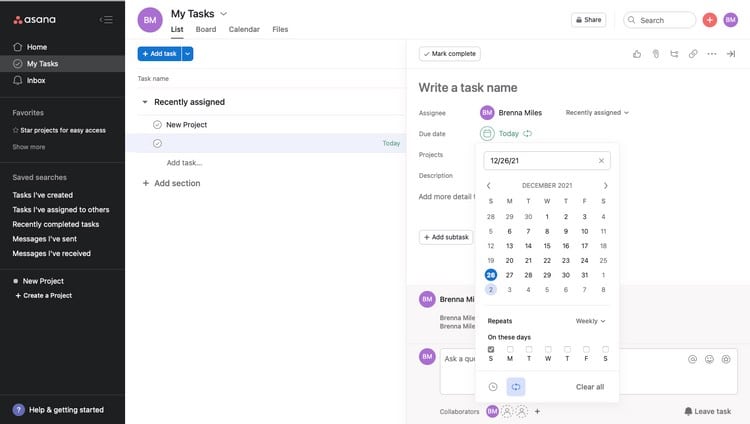
2. تمكين وضع “عدم الإزعاج”
إذا كنت في إجازة أو كنت ترغب فقط في التركيز على عملك ، يُمكنك تشغيل وضع “عدم الإزعاج” بسرعة. لفعل ذلك:
- حدد صورة ملفك الشخصي لفتح الإعدادات المُخصصة لك.
- ثم حدد التنبيهات.
- حدد إيقاف التنبيهات مُؤقتًا ثم كم من الوقت تُريد أن تتوقف مؤقتًا أثناء تشغيل “عدم الإزعاج”.
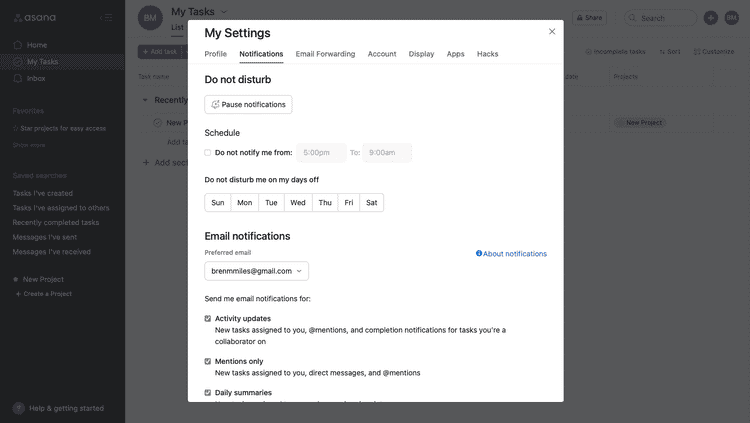
إذا كنت لا تُريد أن تُضطر إلى تشغيل هذا الإعداد في كل مرة تُريد فيها منع الإشعارات من الوصول ، فيُمكنك أيضًا إنشاء جدول زمني. ما عليك سوى تحديد المربع الموجود بجوار “عدم تنبيهي من” ثم تحديد الأوقات.
3. استخدام اختصارات لوحة المفاتيح
تمامًا مثل أي تطبيق إنتاجية قوي ، يُقدم Asana مجموعة واسعة من اختصارات لوحة المفاتيح التي يُمكنك استخدامها لتبسيط أي مهمة. تتضمن بعض الاختصارات المُفضلة لدينا ما يلي:
Tab-BKSPلحذف المهام المُحددة.Tab-Hللعودة إلى الصفحة الرئيسية.Tab-Mلتعيين مُهمة لنفسك.Tab-Pللإضافة إلى مشروع.Tab- /للبحث عن مشروع أو علامة أو شخص أو مُهمة.Iللأرشفة عندما تكون داخل صندوق الوارد الخاص بك.Tab-Nلإنشاء قسم جديد.
4. إنشاء المهام من البريد الإلكتروني
يُمكن أن يكون صندوق البريد الإلكتروني الخاص بك مصدر إحباط. أضف الحاجة إلى إنشاء مهام Asana جديدة للمشاريع الجديدة القادمة إلى صندوق الوارد الخاص بك ، وقد ترغب فقط في رفع يديك والابتعاد.
لحسن الحظ ، يُمكنك إنشاء مهام جديدة من رسائل البريد الإلكتروني بسهولة داخل Asana.
يُمكنك إرسال مهمة إلى “المهام الخاصة بي” عن طريق إرسال بريد إلكتروني إلى x@mail.asana.com. سيقوم Asana بإنشاء مُهمة جديدة في مساحة العمل المرتبطة بعنوان بريدك الإلكتروني.
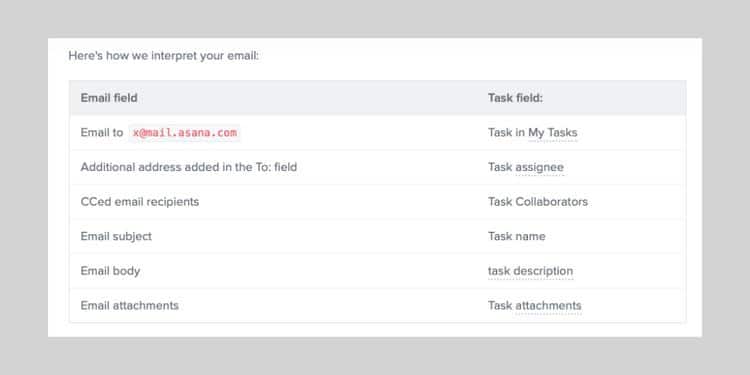
تُظهر هذه الصورة العناصر التي يُمكنك إضافتها إلى بريدك الإلكتروني لتخصيص مهام Asana بشكل أكبر. فقط املأ التفاصيل حسب الحاجة ثم أرسل. تحقق من أفضل النصائح لجعل تقارير مشروعك مُميزة.
5. تمييز المشاريع للوصول السريع
إذا كان لديك الكثير من المشاريع في Asana ، فقد يكون من الصعب محاولة تحديد مكان تلك التي تحتاج إلى الوصول إليها في أغلب الأحيان. وحتى بضع ثوانٍ من البحث والتمرير يُمكن أن يُؤثر على إنتاجية يومك.
يُمكنك بسهولة تمييز المشاريع داخل Asana لحفظها والوصول إليها بسهولة. لفعل ذلك:
- ابحث عن المشروع الذي ترغب في إضافته إلى مفضلاتك داخل شريط القائمة على يسار الشاشة.
- حدد قائمة النقاط الثلاث ثم حدد إضافة إلى المفضلة.
- الآن ، سترى مشروعك مُدرجًا ضمن المُفضلة باتجاه أعلى شريط القائمة.
أو ، إذا كنت داخل المشروع ، يُمكنك تمييزه بسرعة عن طريق تحديد رمز النجمة بجوار اسم المشروع.
انتقل إلى مشاريعك وقم بتمييز أي منها ترغب في الاحتفاظ به في مُتناول يدك.
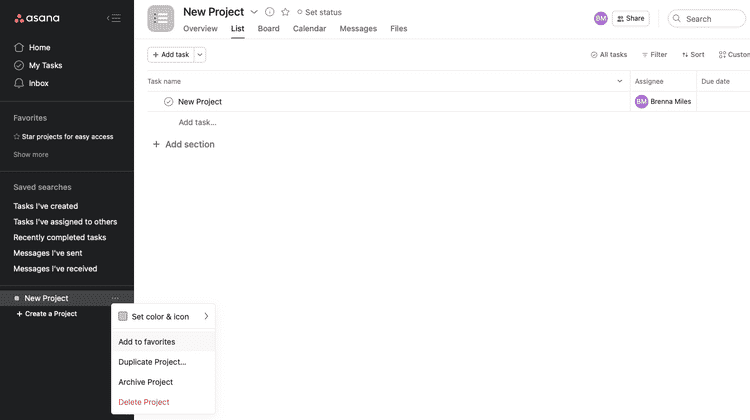
6. الترميز اللوني لمشاريعك
لتحسين تنظيم المشاريع ، يُمكنك أيضًا تلوين مشاريع Asana الخاصة بك. هذا مفيد بشكل خاص إذا كان لديك مهام شخصية مُختلطة مع مهام عملك.
لترميز المشاريع بالألوان ، ابحث عن المشروع في شريط القائمة على يسار الشاشة. حدد قائمة النقاط الثلاث ثم يُمكنك تعيين اللون والأيقونة. أخيرًا ، اختر اللون الذي يُناسب احتياجاتك.
لست متأكدًا من كيفية الترميز اللوني؟ هناك طرق لا حصر لها. على سبيل المثال ، يُمكنك تعيين لون معين لمهام العمل ولون آخر للمهام الشخصية. تحقق من أفضل تطبيقات التقويم التخطيطية لجدولة مهامك وتكون أكثر إنتاجية.
أو يُمكنك تعيين لون للمشروعات ذات الأولوية العالية ولون آخر للمشروعات غير المهمة. تلاعب بالخيارات لترى ما تُفضله أكثر.
يُمكنك أيضًا اختيار رمز لوني مُخصص لكل مشروع باستخدام نفس الخطوات. فقط تأكد من تحديد المربع بجوار تعيين للجميع لضمان إجراء التغييرات على عرض المهام فقط.
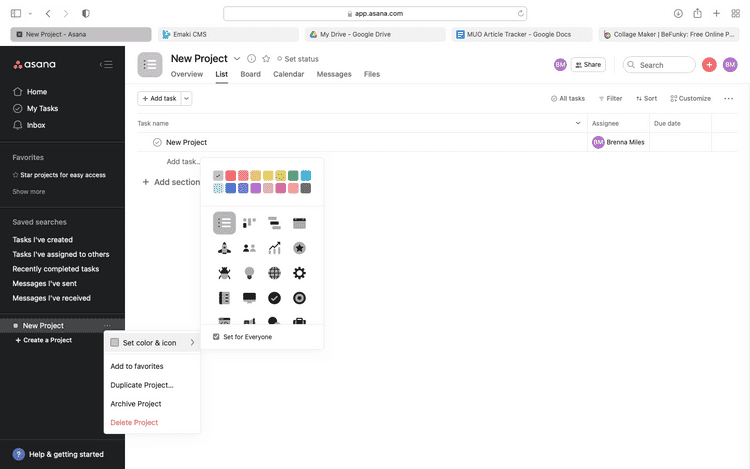
7. الاستفادة من إعدادات حالة المشروع
إحدى الميزات المُفضلة لدينا داخل Asana هي القدرة على تعيين حالات المشروع كمؤشرات على كيفية تقدم المشاريع.
على سبيل المثال ، يُمكنك مشاركة ما إذا كان المشروع يمضي قدمًا كما هو مُجدول ، أو مُعرضًا لخطر تجاوز تاريخ الإستحقاق ، أو خروجه عن المسار تمامًا. بعد ذلك ، سيُساعدك Asana في نشر تحديث الحالة ليراه الجميع.
لتغيير حالة المشروع ، افتح مشروعك في Asana. بعد ذلك ، حدد تعيين الحالة. على يمين الشاشة ، سترى خيارات الحالة للاختيار من بينها.
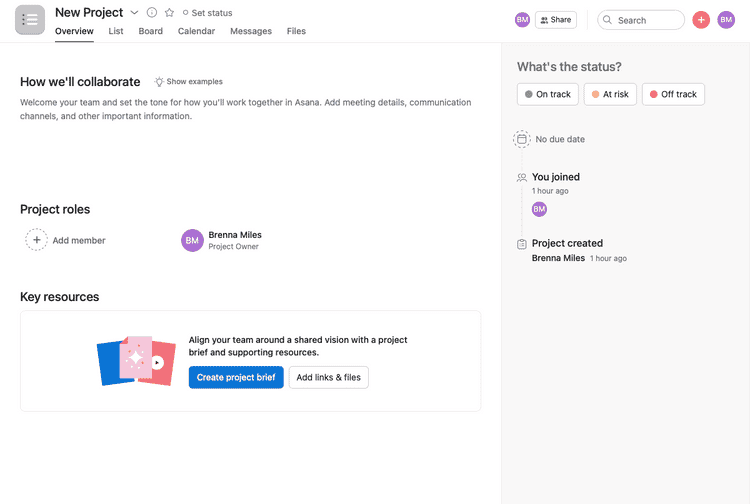
بمجرد تحديد خيار الحالة ، سيمنحك Asana الخيار لإنشاء تحديث الحالة. يُمكنك اختيار عنوان وإضافة أي تفاصيل عن المشروع واختيار من تُريد إرسال التحديث إليه.
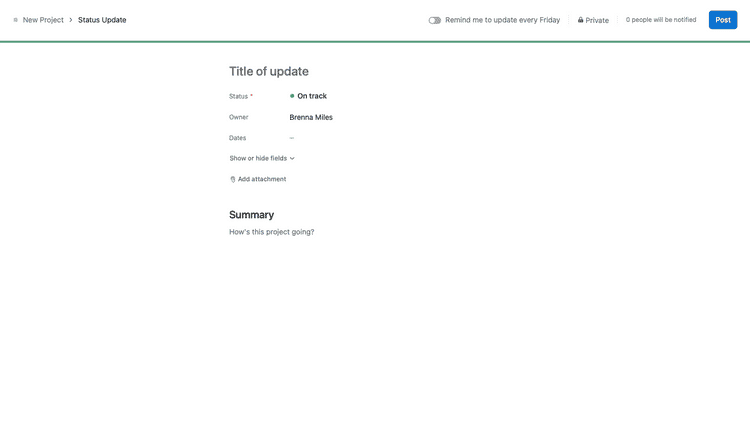
يُمكنك أيضًا اختيار إرسال تذكير لنفسك لتحديث حالة مشاريعك كل يوم خميس عن طريق تحديد مفتاح التبديل بجوار تذكيري بالتحديث كل يوم خميس.
هذه طريقة رائعة لإبقاء نفسك أو فريقك على اطلاع دائم بما يجري بشكل جيد وما المهام التي تحتاج إلى تدخل. تحقق من أهم السمات الشخصية لتُصبح مدير مشروع ناجحًا.
هذه مُقتطفات لما يُمكن لـ Asana فعله
سواء كنت جديدًا على Asana أو مُحترفًا متمرسًا ، هناك دائمًا شيء جديد لتكتشفه داخل المنصة.
إنه جزء مما يجعل Asana تطبيق رائع لإدارة المشاريع للاستخدام الشخصي أو الجماعي. يُمكنك الإطلاع الآن على أفضل أدوات إدارة المشاريع سهلة الاستخدام لنظام التشغيل Mac.